- 好看的ppt背景图片:复古艺术插画PPT背景图片
- ppt图表怎么编辑数据:彩色时尚扁平化PowerPoint图表大全
- 自我介绍ppt模版:金字塔简约蓝色商务论文答辩PPT模板下载
- ppt图表制作教程:战略方向——一组(4个)路标指示牌样式的PPT模板素材
The new ipad是一款非常出色的平板电脑,配备的Retina屏显示效果细腻,而且携带轻便,我经常用ipad向客户展示一些设计作品,今次为某IT企业设计整套企业品牌形象,其中重要一项就是ppt模板视觉形象,但PPT模板是基于windows平台上的office 2010软件,如何在ipad上完美展示微软的ppt文件呢?
在网上查找了半天,也没结果,于是自己苦心研究了一下,经过不断尝试,终于实现了pptx格式文件在ipad上的完美展现。其最终效果如下(如标题的出现效果就是keynote经典的灯光闪烁)

keynote是运行在苹果系统上的一款演示软件,运行在ipad上的keynote软件虽然经过删减处理,编辑功能不够强大(受平板电脑无键盘鼠标的限制,一些功能缩水),但基本的动画、演示效果还是保留的,应该说是目前平板电脑上最强的演示软件,如果你想在ipad上运行ppt,就需要安装它,具体安装方法网上有(正版下载或越狱安装),这里不解释。
微软的office软件是应用最广泛的办公软件,发展到2010版后,powerpoint具备强大的绘图功能,已经可以算做一款准设计软件,今次为企业设计的PPT模板就是基于powerpoint2010的。
从微软的powerpoint导入到苹果的keynote,部分文字排版、动画效果会有所变动,所以在导入前,最好不要在powerpoint中设置各种动画,各项图片、文字也要取消群组关系,保留单独的组件形式,这样有利于在ipad上的keynote中重新编辑。

接下来,开始我们在ipad上的keynote之旅
步骤1:开始将powerpoint2010设计的pptx格式文件导入到ipad中
把ipad用数据线连接到电脑上,打开itunes软件,在左边设备中找到你的ipad,在上方打开“应用程序”选项。如下图所示:
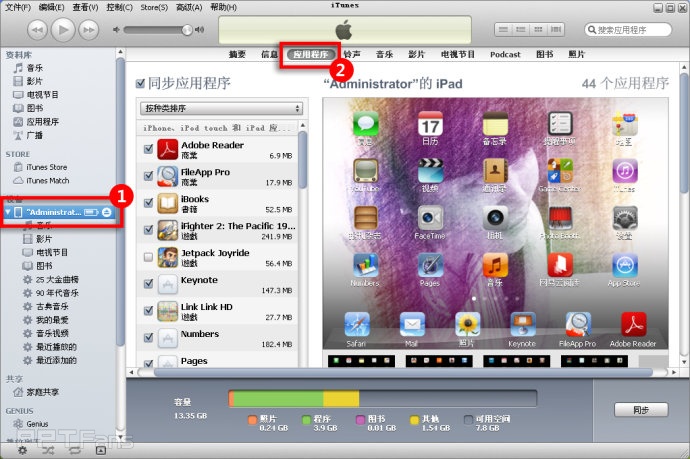
步骤2:找到keynote应用程序
拉下itunes右方的滚动条,直到出现应用程序,找到keynote软件,在右边出现“keynote”的文稿,我们要把pptx文件上传到这里,点击右下角的“添加”按钮。
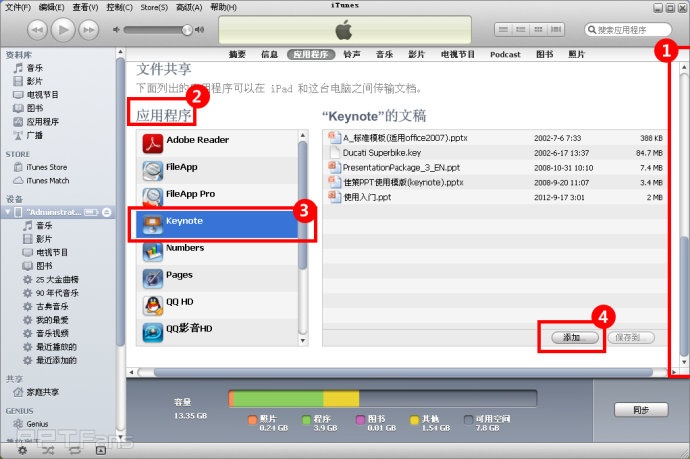
步骤3:在电脑上找到ppt文件,并上传到ipad上
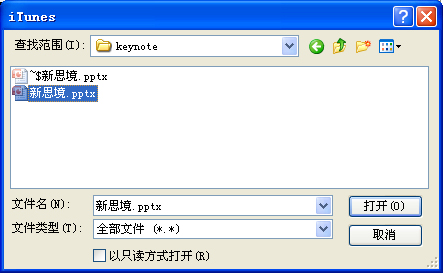
步骤4:上传后,在右边"keynote"的文稿中就可以看到你上传的pptx文件了
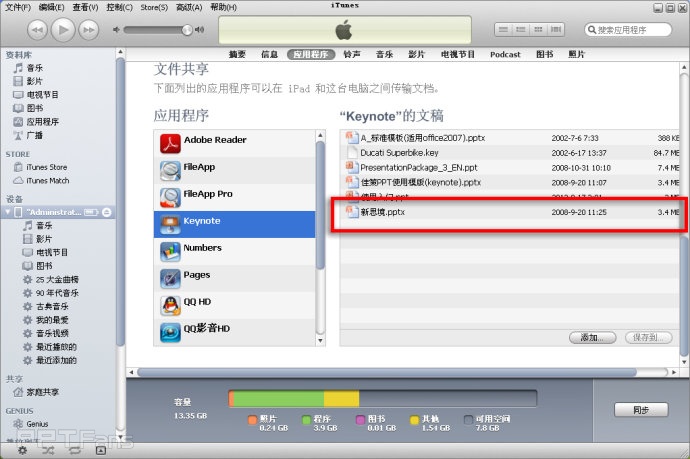
步骤5:回到ipad上,打开keynote软件
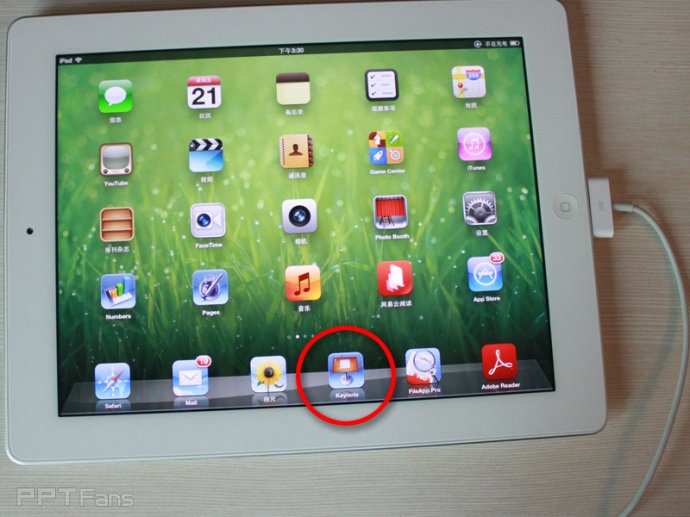
步骤6:进入到keynote主界面
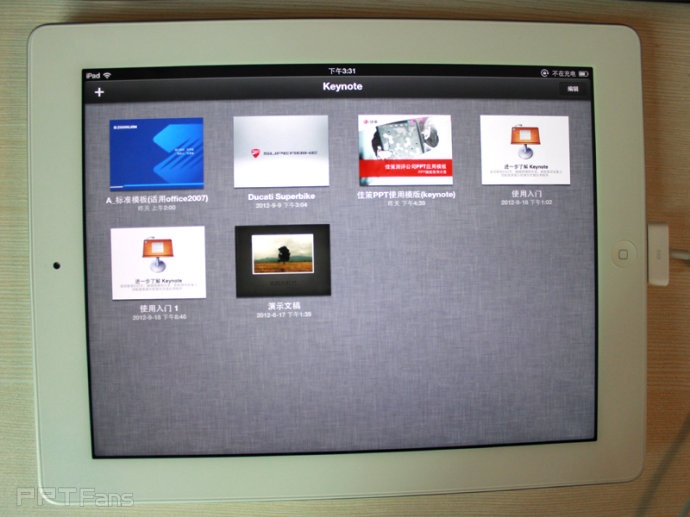
步骤7:点击左上角的“+”号,接着选择“拷贝自itunes”
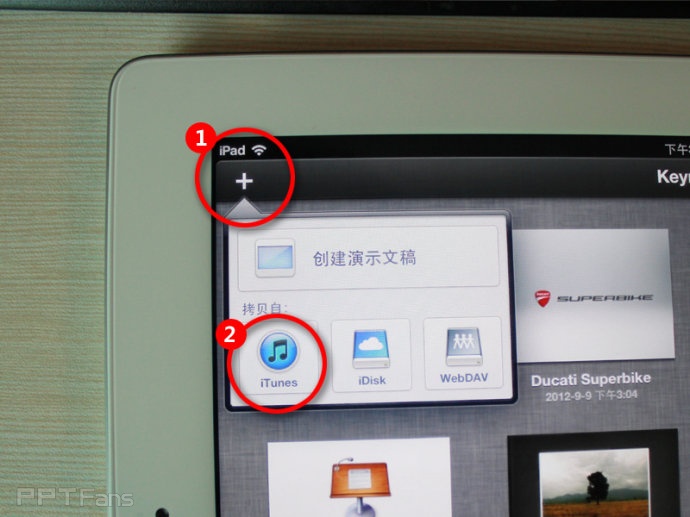
步骤8:选择你的pptx格式的PPT文件

导入后会提示字体缺少的状况,毕竟powerpoint用的字体在keynote中没有(keynote不允许自行添加字体,这一点比较遗憾)
上一篇:ppt教程:PPT的功夫在PPT之外 下一篇:电脑制作ppt教程:世界著名PPT设计公司设计PPT的“五大法则”
郑重声明:本文版权归原作者所有,转载文章仅为传播更多信息之目的,如作者信息标记有误,请第一时间联系我们修改或删除,多谢。


